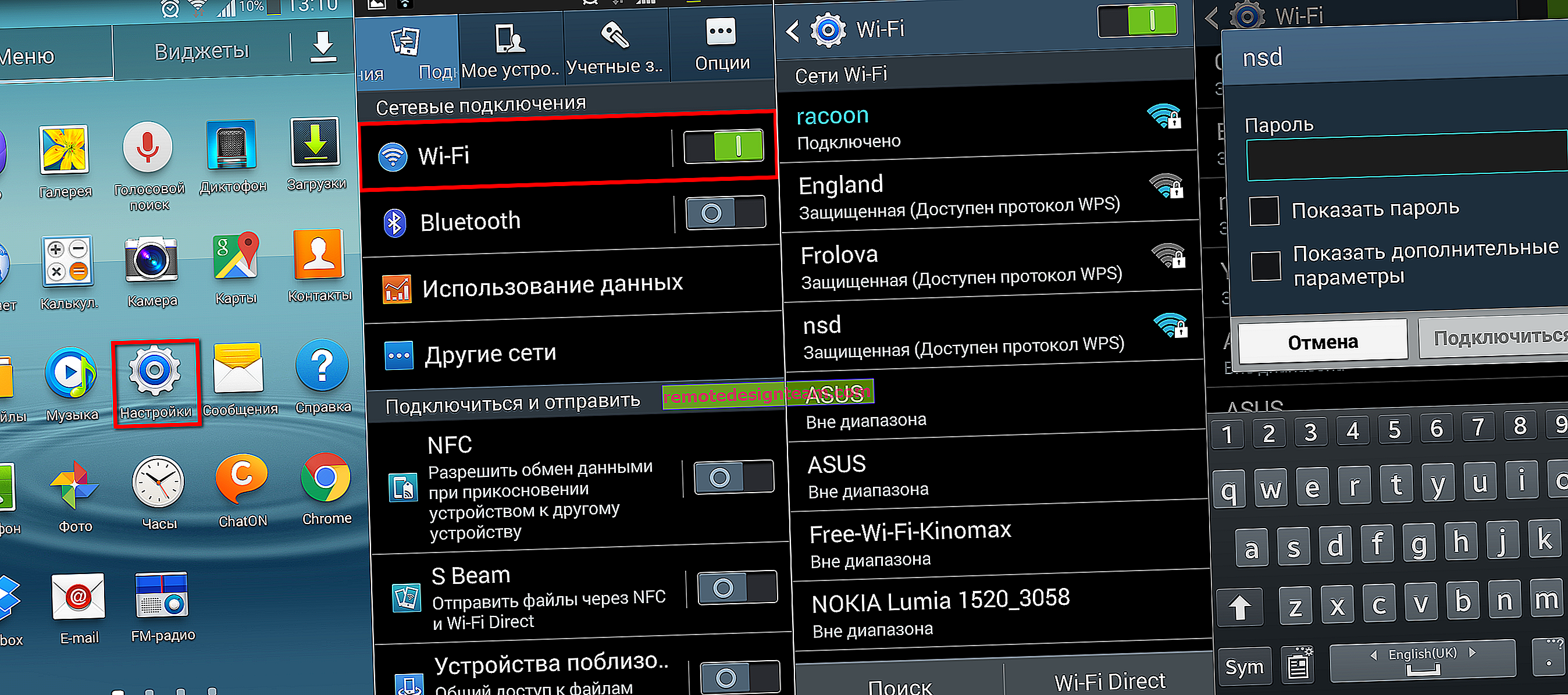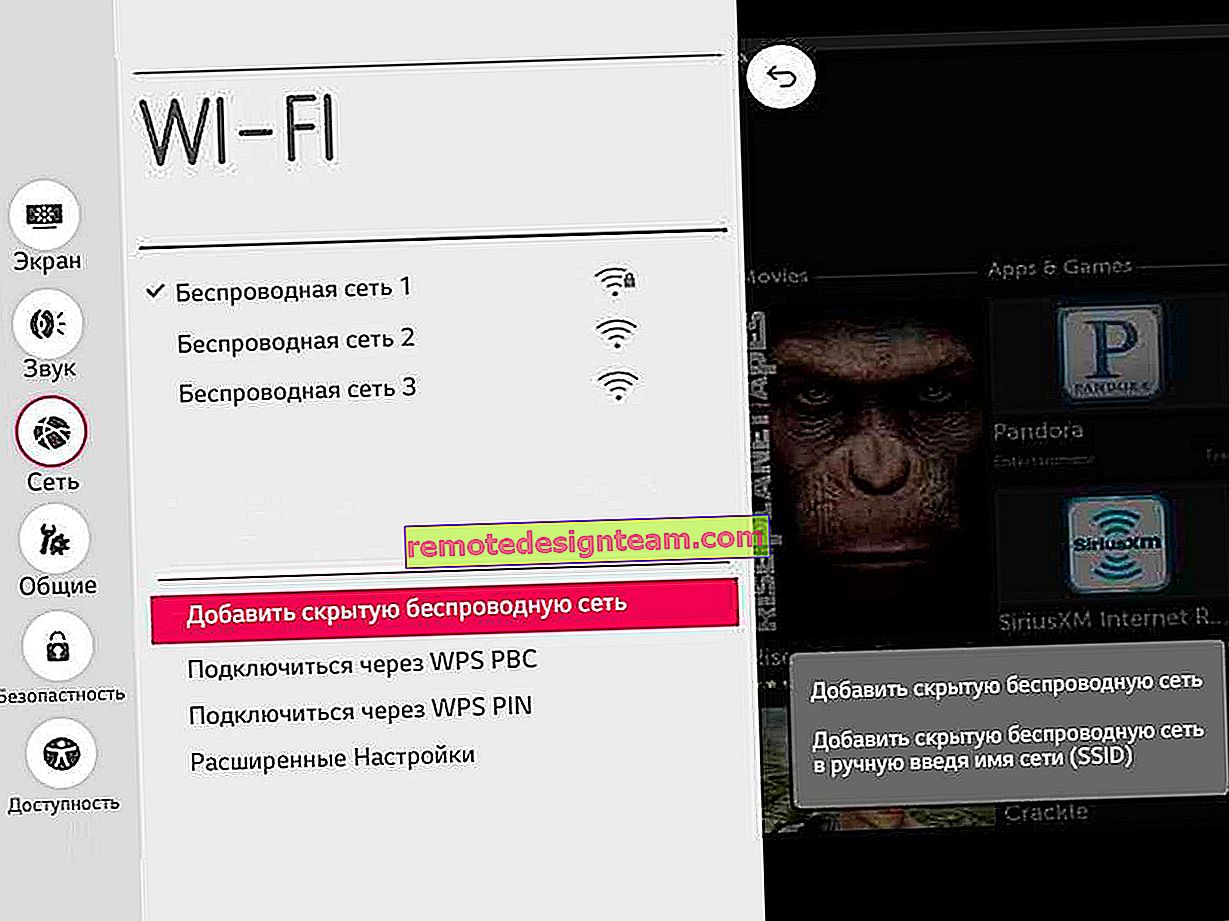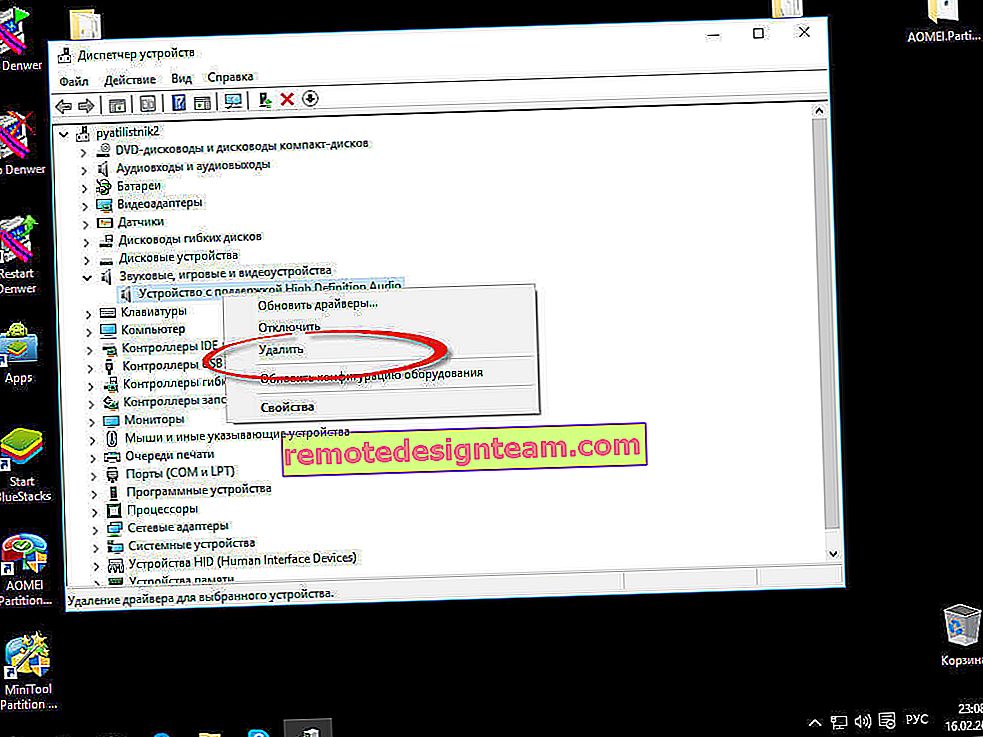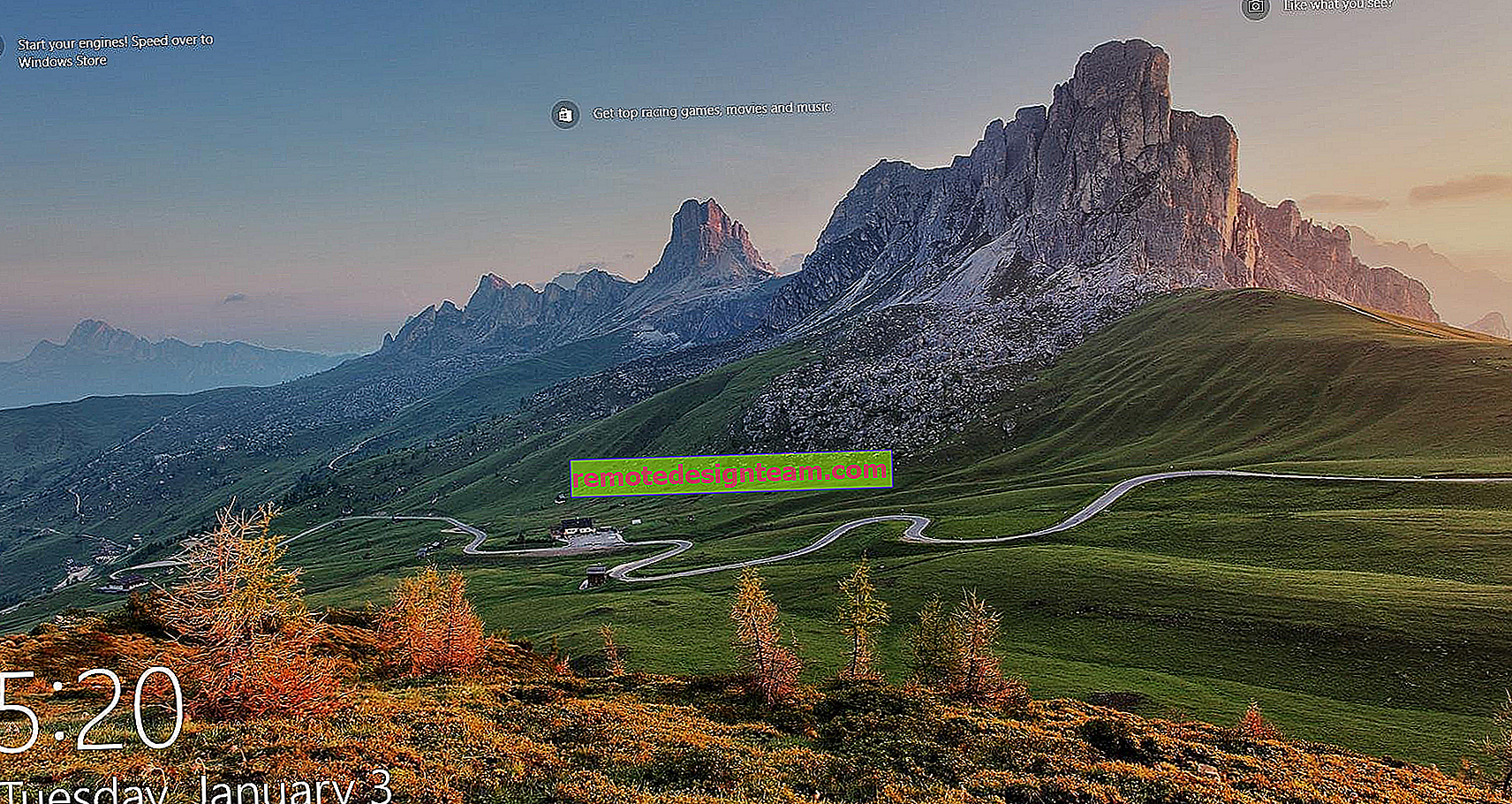จะเข้าสู่การตั้งค่าของเราเตอร์ได้อย่างไรหากฉันลืมรหัสผ่าน?
สวัสดี! เมื่อฉันเขียนคำแนะนำบางอย่างที่ฉันต้องเข้าไปในการตั้งค่าของเราเตอร์ฉันพยายามอธิบายรายละเอียดของกระบวนการนั้นเองวิธีเข้าสู่แผงควบคุมเพื่อดำเนินการตั้งค่าบางอย่างที่นั่น ในกรณีส่วนใหญ่สิ่งนี้ไม่ก่อให้เกิดปัญหาใด ๆ แต่บ่อยครั้งที่เราลืมรหัสผ่านและมีคำถามมากมายเกี่ยวกับวิธีเข้าสู่การตั้งค่าในกรณีนี้
คำถามเกี่ยวกับการเข้าสู่การตั้งค่าของเราเตอร์หากคุณลืมรหัสผ่านนั้นไม่ชัดเจนนัก เนื่องจากเราเตอร์มีรหัสผ่านอย่างน้อยสองรหัส และยังไม่ชัดเจนว่าคุณลืมสิ่งใดและปัญหาเฉพาะในกรณีของคุณคืออะไร
- รหัสผ่านที่ใช้เชื่อมต่อกับเครือข่าย Wi-Fi ของคุณ
- และรหัสผ่านที่คุณต้องระบุเพื่อเข้าสู่การตั้งค่าของเราเตอร์ บ่อยครั้งที่รหัสผ่านเฉพาะนี้ถูกเปลี่ยนและถูกลืมไปแล้ว เป็นที่ชัดเจนว่าจนกว่าเราจะป้อนรหัสผ่านที่ถูกต้องเราจะไม่เข้าสู่การตั้งค่าเราเตอร์ รหัสผ่านโรงงานไม่เหมาะสม (ซึ่งโดยปกติจะเป็นผู้ดูแลระบบ) เนื่องจากเราได้เปลี่ยนไปแล้ว
นี่คือปัญหาที่คุณอาจพบเมื่อเข้าสู่แผงควบคุมของเราเตอร์ ตอนนี้เราจะพิจารณาวิธีแก้ปัญหาตามกรณีของคุณพิจารณาทั้งสองตัวเลือก
ฉันให้ลิงค์ไปยังคำแนะนำในการแก้ไขปัญหาต่างๆที่คุณอาจพบทันทีเมื่อเข้าสู่การตั้งค่าเราเตอร์ของคุณ: //help-wifi.com/oshibki-i-polomki/chto-delat-esli-ne-zaxodit-v-nastrojki- routera-na-192-168-0-1-ili-192-168-1-1 / นอกจากนี้ยังมีลิงก์ไปยังคำแนะนำโดยละเอียดสำหรับผู้ผลิตเราเตอร์เฉพาะ: TP-LINK, ASUS, D-Link และอื่น ๆ
หากคุณลืมรหัสผ่าน Wi-Fi และไม่สามารถเข้าสู่การตั้งค่าเราเตอร์ได้
นี่เป็นตัวเลือกแรกที่เราจำรหัสผ่านจากเครือข่าย Wi-Fi ไม่ได้ และเราอาจไม่สามารถเชื่อมต่อกับมันได้ และเราต้องเข้าไปที่การตั้งค่าของเราเตอร์เพื่อที่จะดูหรือเปลี่ยนรหัสผ่าน
ในกรณีนี้ทุกอย่างง่ายมาก:
- ประการแรกเรามีคำแนะนำโดยละเอียดเกี่ยวกับสิ่งที่ต้องทำหากคุณลืมรหัสผ่าน Wi-Fi คุณสามารถดูรหัสผ่านบนคอมพิวเตอร์ (ถ้ามี) เพียงแค่จำไว้ เชื่อมต่อกับเครือข่ายไร้สายและไปที่แผงควบคุม
- ประการที่สองคุณสามารถไปที่การตั้งค่าเราเตอร์จากอุปกรณ์ที่เชื่อมต่ออยู่กับ Wi-Fi ของคุณ และในการตั้งค่าของเราเตอร์ดูรหัสผ่านที่ลืมหรือเปลี่ยนรหัสผ่าน
- ประการที่สามเราเชื่อมต่อกับเราเตอร์ผ่านสายเคเบิลเครือข่ายและไปที่แผงควบคุม ในกรณีนี้เราไม่จำเป็นต้องใช้รหัสผ่านจาก Wi-Fi เลย หากคุณไม่ทราบวิธีเชื่อมต่อกับเราเตอร์ผ่านสายเคเบิลนี่คือคำแนะนำโดยละเอียดเกี่ยวกับตัวอย่างของ TP-LINK
ฉันคิดว่าเราจัดการปัญหานี้ได้แล้ว
หากคุณลืมรหัสผ่านจากการเข้าสู่การตั้งค่าของเราเตอร์
สิ่งนี้เกิดขึ้นบ่อยที่สุด แผงควบคุมของเราเตอร์แต่ละตัวได้รับการป้องกันด้วยรหัสผ่าน คุณต้องระบุชื่อผู้ใช้และรหัสผ่านที่นั่น นี่เป็นสิ่งจำเป็นเพื่อป้องกันการตั้งค่าเพื่อให้ทุกคนที่เชื่อมต่อกับเครือข่ายของคุณไม่สามารถเข้าถึงได้
หากเราเตอร์เป็นเราเตอร์ใหม่ยังไม่ได้กำหนดค่าระบบจะใช้รหัสผ่านและชื่อผู้ใช้เริ่มต้น ในกรณีส่วนใหญ่สิ่งเหล่านี้คือผู้ดูแลระบบและผู้ดูแลระบบ หรือไม่มีการป้องกันเลย. เราตั้งค่าหรือเปลี่ยนรหัสผ่านนี้แล้วในขั้นตอนการกำหนดค่าเราเตอร์ ฉันแนะนำให้คุณทำสิ่งนี้ในคำแนะนำของฉันเสมอ และยังมีบทความแยกต่างหากเกี่ยวกับการเปลี่ยน / ตั้งรหัสผ่านผู้ดูแลระบบ
ดังนั้นเราจึงเปลี่ยนรหัสผ่านตั้งค่าเราเตอร์และลืมรหัสผ่าน จากนั้นเราจำเป็นเร่งด่วนในการเข้าสู่การตั้งค่าและเราจำรหัสผ่านไม่ได้ ในหน้าการให้สิทธิ์เราระบุชื่อผู้ใช้และรหัสผ่านบางประเภท แต่ไม่มีอะไรเกิดขึ้นหน้าเพิ่งโหลดซ้ำหรือเราได้รับข้อความว่ารหัสผ่านไม่ถูกต้อง

นั่นคือทั้งหมดที่เราไม่สามารถเข้าสู่การตั้งค่าได้ หากคุณจำข้อมูลนี้ไม่ได้และบางทีคุณอาจไม่ได้เปลี่ยนรหัสผ่านคุณจะต้องรีเซ็ตการตั้งค่าเราเตอร์ หลังจากนั้นเราจะไปที่แผงควบคุมโดยใช้การตั้งค่าจากโรงงานซึ่งระบุไว้ที่ด้านล่างของเราเตอร์บนสติกเกอร์
ในการรีเซ็ตการตั้งค่าคุณต้องกดปุ่มค้างไว้ประมาณ 10 วินาทีซึ่งโดยปกติจะลงชื่อเป็น RESET, WPS / RESET, Sros, Default ทุกอย่างขึ้นอยู่กับรุ่นของเราเตอร์ของคุณ ปุ่มสามารถฝังเข้าไปในร่างกายได้และคุณต้องกดด้วยสิ่งที่แหลมคม เราเตอร์ต้องเปิดอยู่ ปุ่มนี้มีลักษณะดังนี้:

หลังจากกลับไปที่การตั้งค่าจากโรงงานเพื่อเข้าสู่แผงควบคุมให้ใช้ข้อมูลที่ระบุในเราเตอร์เอง หากไม่มีการระบุข้อมูลโรงงานแสดงว่าไม่มีรหัสผ่านตามค่าเริ่มต้น

หากคุณมีปัญหาในการรีเซ็ตการตั้งค่าเว็บไซต์ของเรามีคำแนะนำโดยละเอียดสำหรับผู้ผลิตส่วนใหญ่ หากคุณไม่พบเขียนความคิดเห็นฉันจะให้ลิงก์
หากบางอย่างไม่ได้ผลเพียงแค่เขียนเราจะพยายามแก้ปัญหาของคุณ